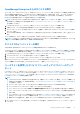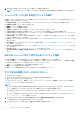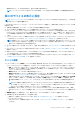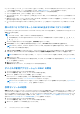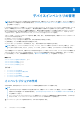Users Guide
Table Of Contents
- Dell EMC OpenManage Enterpriseバージョン3.6.1ユーザーズ ガイド
- 目次
- 表
- Dell EMC OpenManage Enterprise について
- OpenManage Enterprise 内のセキュリティ機能
- OpenManage Enterpriseのインストール
- OpenManage Enterpriseをお使いになる前に
- OpenManage Enterpriseグラフィカル ユーザー インターフェイスの概要
- OpenManage Enterprise ホームポータル
- 監視または管理のためのデバイスの検出
- サーバーから開始される検出機能を用いたサーバーの自動検出
- デバイス検出ジョブの作成
- デバイス検出のためのプロトコル サポート マトリックス
- デバイス検出ジョブの詳細の表示
- デバイス検出ジョブの編集
- デバイス検出ジョブの実行
- デバイス検出ジョブの停止
- .csv ファイルからデータをインポートして複数のデバイスを指定
- グローバル除外範囲
- サーバ検出ジョブを作成するための検出モードの指定
- サーバー用にカスタマイズされたデバイス検出ジョブ プロトコルの作成 - 検出プロトコルの追加設定
- シャーシ検出ジョブを作成する検出モードの指定
- シャーシ用にカスタマイズされたデバイス検出ジョブ プロトコルの作成 - 検出プロトコルの追加設定
- Dellストレージ検出ジョブを作成するための検出モードの指定
- ネットワーク スイッチ検出ジョブを作成するための検出モードの指定
- HTTPSストレージ デバイス用にカスタマイズされたデバイス検出ジョブ プロトコルの作成 - 検出プロトコルの詳細設定
- SNMP デバイス用のカスタマイズしたデバイス検出ジョブプロトコルの作成
- 複数のプロトコル検出ジョブを作成する検出モードの指定
- デバイス検出ジョブの削除
- デバイスとデバイス グループの管理
- デバイスインベントリの管理
- デバイスのファームウェアおよびドライバーの管理
- デバイス導入テンプレートの管理
- リファレンス デバイスからの導入テンプレートの作成
- テンプレート ファイルのインポートによる導入テンプレートの作成
- 導入テンプレート情報の表示
- サーバー導入テンプレートの編集
- シャーシ導入テンプレートの編集
- IOA導入テンプレートの編集
- 導入テンプレートのネットワーク プロパティの編集
- デバイス導入テンプレートの導入
- IOA導入テンプレートの導入
- 導入テンプレートのクローン作成
- 未検出のサーバーまたはシャーシへの設定の自動導入
- 自動導入のターゲットの作成
- 自動導入のターゲットを削除
- 自動導入のターゲットの詳細の別形式へのエクスポート
- ステートレスな導入の概要
- ネットワークの定義
- 設定済みネットワークの編集または削除
- VLAN定義のエクスポート
- ネットワーク定義のインポート
- プロファイルの管理
- デバイス設定コンプライアンスの管理
- デバイス アラートのモニターと管理
- 監査ログのモニター
- デバイスコントロール用ジョブの使い方
- デバイス保証の管理
- レポート
- MIB ファイルの管理
- OpenManage Enterprise アプライアンス設定の管理
- OpenManage Enterprise のネットワーク設定
- OpenManage Enterprise ユーザーの管理
- ユーザーセッションの終了
- OpenManage Enterprise でのディレクトリサービスの統合
- OpenID Connectプロバイダーを使用したOpenManage Enterpriseログイン
- OpenManage EnterpriseへのOpenID Connectプロバイダーの追加
- OpenManage Enterpriseへのロール ベースのアクセスのためのPingFederateでのOpenID Connectプロバイダー ポリシーの設定
- OpenManage Enterpriseへのロール ベースのアクセスのためのKeycloakでのOpenID Connectプロバイダー ポリシーの設定
- OpenID Connectプロバイダーを使用したOpenManage Enterpriseの登録ステータスのテスト
- OpenManage EnterpriseでのOpenID Connectプロバイダーの詳細の編集
- OpenID Connectプロバイダーの有効化
- OpenID Connectプロバイダーの削除
- OpenID Connectプロバイダーの無効化
- セキュリティ証明書
- ログインセキュリティのプロパティの設定
- コンソールプリファレンスの管理
- アラート表示のカスタマイズ
- SMTP、SNMP、Syslogアラートの設定
- 着信アラートの管理
- 保証設定の管理
- OpenManage Enterpriseのバージョンと使用可能なプラグインの確認とアップデート
- リモートコマンドとスクリプトの実行
- OpenManage Mobile の設定
- その他の参照情報およびフィールドの説明

2. リモート診断タイプ ダイアログボックスの リモート診断タイプ ドロップダウンメニューで、次のいずれかを選択してレポート
を生成します。
● 急速:可能な限り最短の時間で生成。
● 延長:公称速度で生成。
● 長時間:遅いペースで生成。
メモ: https://en.community.dell.com/techcenter/extras/m/white_papers/20438187 でテクニカル ホワイトペーパー『WS-
MAN
コマンドと
RACADM
コマンドを使用して自動診
断
をリモートで
実
行する
』を参照してください。
3. 診断レポートを今すぐ生成するには、今すぐ実行 を選択します。
4. OK をクリックします。プロンプトが表示されたら、はい をクリックします。
警告: 診断レポートを実行すると、自動的にサーバが再起動します。
ジョブが作成され、ジョブ ページに表示されます。ジョブについての情報を表示するには、右ペインで、詳細の表示 をクリッ
クします。ジョブ リストの表示 、p. 124 を参照してください。ジョブステータスも、最近のアクティビティ セクションに表示
されます。ジョブが正常に実行された後、ジョブのステータスは 診断完了 と示され、ダウンロード リンクが 最近のアクティ
ビティ セクションに表示されます。
5. レポートをダウンロードするには、ダウンロード リンクをクリックし、<
サービスタグ
-
ジョブ
ID>.TXT 診断レポートファイル
をダウンロードします。
● それ以外の場合は、[トラブルシューティング] > [診断レポートのダウンロード] をクリックして、ファイルをダウンロ
ードします。
6. リモート診断ファイルのダウンロード ダイアログボックスで、.TXT ファイルのリンクをクリックし、レポートをダウンロード
します。
7. OK をクリックします。
SupportAssist レポートの解凍とダウンロード
メモ: OpenManage Enterprise で任意のタスクを実行するには、必要なロール ベースのユーザー権限と、デバイスへの範囲ベー
スの操作アクセス権を持っている必要があります。参照先: OpenManage Enterprise のロール ベースと範囲ベースのアクセス
制御 、p. 15
メモ: シャーシや、iDRAC バージョン 2.50.50.50 以前が動作している PowerEdge YX2X および YX3X サーバーとの通信が必要
なファームウェア タスクを開始するには、事前に[SMB 設定]で SMBv1 を有効にしておく必要があります。詳細について
は、コンソールプリファレンスの管理 、p. 159 および Dell EMC PowerEdge サーバーの汎用命名規則 、p. 179 を参照してくだ
さい。
1. <デバイス名> ページで、トラブルシューティング ドロップダウンメニューから、SupportAssist レポートの解凍 を選択しま
す。
2. SupportAssist レポートの解凍 ダイアログボックスで、次の手順を実行します。
a. SupportAssist のレポートを保存するファイル名を入力します。
b. SupportAssist のレポートを解凍するログの種類に対応するチェックボックスを選択します。
3. OK をクリックします。
ジョブが作成され、ジョブ ページに表示されます。ジョブについての情報を表示するには、右ペインで、詳細の表示 をクリッ
クします。ジョブ リストの表示 、p. 124 を参照してください。ジョブステータスも、最近のアクティビティ セクションに表示
されます。ジョブが正常に実行された後、ジョブのステータスは 診断完了 と示され、ダウンロード リンクが 最近のアクティ
ビティ セクションに表示されます。
4. レポートをダウンロードするには、ダウンロード リンクをクリックして、<
サービスタグ
>.<
時刻
>.TXT SupportAssist レポート
ファイルをダウンロードします。
● それ以外の場合は、[トラブルシューティング] > [SupportAssist レポートをダウンロード] をクリックします。
5. SupportAssist ファイルのダウンロード ダイアログボックスで、.TXT ファイルのリンクをクリックし、レポートをダウンロー
ドします。各リンクは、選択したログタイプを表します。
6. OK をクリックします。
個々のデバイスのハードウェアログの管理
メモ: ハードウェア ログは、YX4X サーバー、MX7000 シャーシ、スレッドで使用できます。詳細については、「Dell EMC
PowerEdge サーバーの汎用命名規則 、p. 179」を参照してください。
デバイスとデバイス グループの管理 67